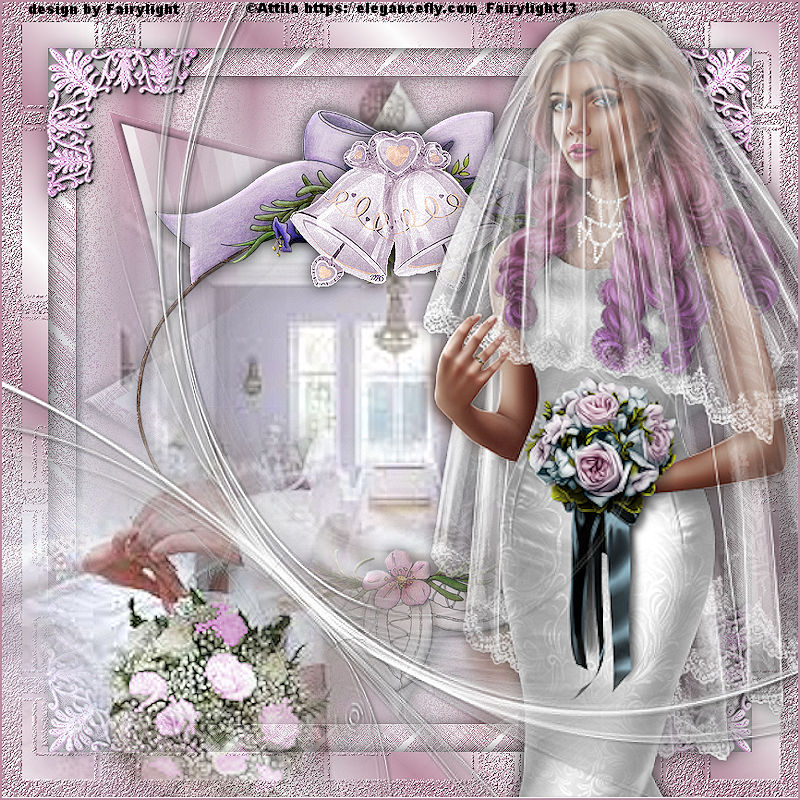23_Denise – Wedding Bells – Inge-Lore’s Tutoriale
Wedding Bells
Hochzeitsglocken
Inge-Lore 27.05.2020
das Copyright der deutschen Übersetzung liegt alleine bei mir,Inge-Lore.Es ist nicht erlaubt,mein Tutorial zu kopieren oder aufanderen Seiten zum download anzubieten.Mein Material habe ich aus diversen Tubengruppen.Das Copyright des Materials liegt alleine beim jeweiligen Künstler.Sollte ich ein Copyright verletzt haben,sendet mir bitte eine E-Mail.Ich danke allen Tubern für das schöne Material,
ohne das es solche schönen Bilder gar nicht geben würde.
Mein besonderer Dank geht an Alex Prihodko für die schönen Personentuben.
Ich habe das Tutorial mit PSP 2019 Ultimate gebastelt,aber es sollte auch mit allen anderen Varianten zu basteln gehen
Filter Factory Gallery G–Xaggerate
Filter Factory Gallery G–Blast‘ Em…
MuRa’s Seamless–Emboss at Alpha
Simple–Top Left Mirror
****************************************************
Personentuben
****************************************************
Vorwort !!
Ich arbeite nur noch mit den Skripten,
****************************************************
andernfalls schreibe ich es dazu.
Punkt 1
Schiebe *1250181864_nikita_masques* in den Maskenordner.
Such dir aus deinen Tuben eine helle VG und dunkle HG Farbe.
Öffne ein neues Blatt 700 x 700 Px–mit diesem Verlauf füllen.
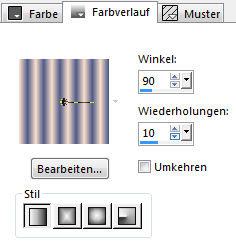
Verzerrungseffekte–Pixeltransformation
![]()
Verzerrungseffekte–Linsenverzerrung
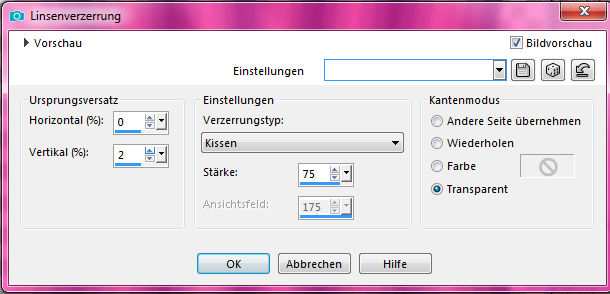
verkleinern auf 90%–Ebene duplizieren
stelle die Kopie unsichtbar–geh auf Raster 1
Punkt 2
Auswahl alles–schwebend–nicht schwebend
Auswahl ändern–Auswahlrahmen auswählen
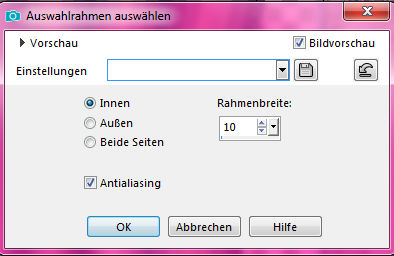
neue Ebene–mit der HG Farbe füllen
Effekte–3D Effekte–Innenfase
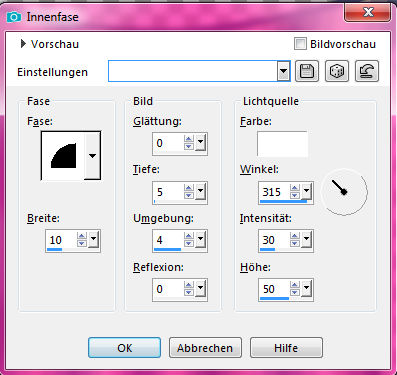
Auswahl aufheben
geh auf die obere Ebene–sichtbar stellen
verkleinern auf 78%–scharfzeichnen
Bild–Frei drehen 45° Rechts

Punkt 3
Plugins–Filter Factory Gallery G–Xaggerate
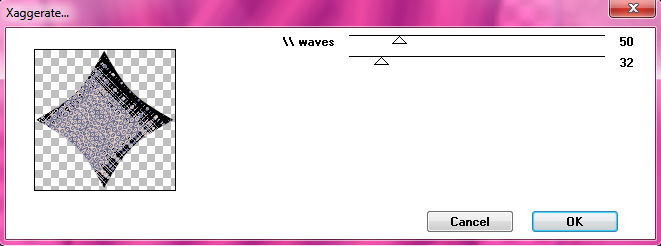
Duplizieren–verkleinern auf 90%–vertikal spiegeln
scharfzeichnen–nach unten zusammenfassen
Effekte–3D Effekte–Innenfase wdh.
Schlagschatten 0/0/80/25
neue Ebene–nach ganz unten schieben–mit dem Verlauf füllen
Punkt 4
Plugins–Filter Factory Gallery G–Blast‘ Em
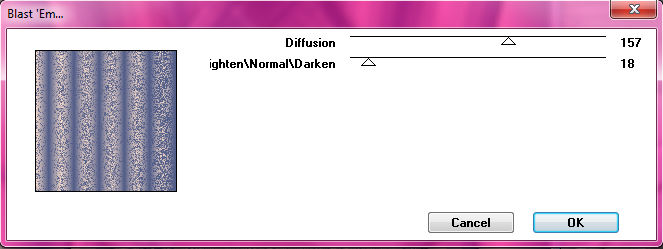
Rand hinzufügen–1 Px HG Farbe
Auswahl alles
Rand hinzufügen–30 Px weiß
Auswahl umkehren–mit diesem Verlauf füllen
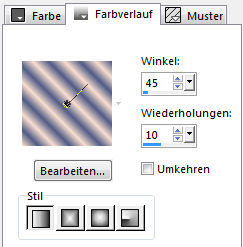
Plugins–Filter Factory Gallery G–Xaggerate wdh.
Punkt 5
Kanteneffekte–nachzeichnen
Schlagschatten wdh.
Auswahl aufheben
kopiere *SpringRingFrm_cc_05*–einfügen auf dein Bild
wenn es farblich nicht passt,dann Mischmodus Luminanz (V)
Effekte–3D Effekte–Innenfase wdh.
Schlagschatten wdh.
Punkt 6
Kopiere deine Hintergrundtube–einfügen auf dein Bild
passe die Größe an–scharfzeichnen–in die Mitte schieben
Ebene nach unten schieben–Auswahl alles
Rand hinzufügen–50 Px weiß
Auswahl umkehren–mit dem Verlauf füllen
in Ebene umwandeln–neue Ebene–mit der HG Farbe füllen
Punkt 7
Plugins–Filter Factory Gallery G–Blast‘ Em wdh.
Ebenen–Maske laden/speichern–Maske aus Datei laden
Maske *1250181864_nikita_masques* laden
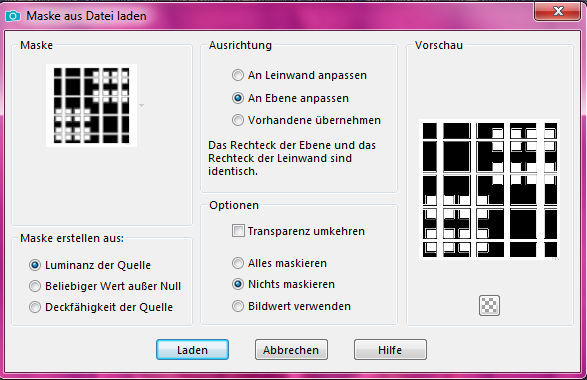
Kanteneffekte–nachzeichnen
zusammenfassen–Gruppe zusammenfassen
Plugins–MuRa’s Seamless–Emboss at Alpha Standard
Schlagschatten wdh.–Auswahl aufheben
Punkt 6
Öffne *A2Gcornersset9* und such dir einen passenden Corner aus
kopieren–einfügen auf dein Bild–vergrößern auf 125%
Bildeffekte–Versatz -300 / 300
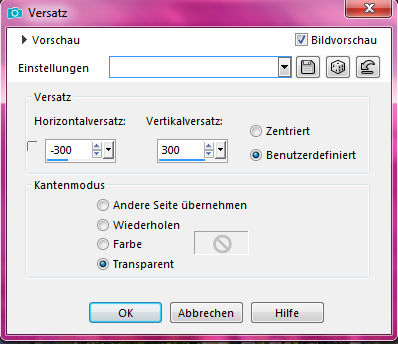
(oder du nimmst auch einen eigenen Corner)
Schlagschatten 2/2/100/2 und 0/0/50/25
Plugins–Simple–Top Left Mirror
Punkt 7
Hast du den Corner aus dem Material genommen,
dann duplizieren–vergrößern auf 112%–scharfzeichnen
kopiere deine Personentube–einfügen auf dein Bild
passe die Größe an–duplizieren–geh aufs Original
Gaußsche Unschärfe mit 10–Mischmodus Multiplikation
geh auf die oberste Ebene–den letzten Schlagschatten wdh.
Punkt 8
Kopiere deine Dekotube–einfügen auf dein Bild
passe die Größe an–scharfzeichnen
evtl.Schlagschatten wdh.
neue Ebene–mit weiß füllen
Ebenen–Maskenebene aus Bild
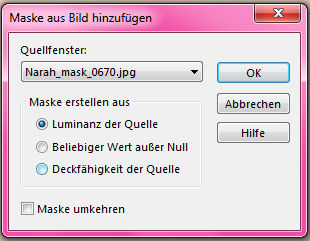
Kanteneffekte–nachzeichnen
zusammenfassen–Gruppe zusammenfassen
evtl.wie bei mir vertikal spiegeln
Schlagschatten 2/2/80/5
Punkt 9
Rand hinzufügen–2 Px HG Farbe
verkleinere dein Bild auf 800 Px Breite
evtl.scharfzeichnen
setz dein WZ und das Copyright aufs Bild
zusammenfassen und als jpg speichern.